지금 윈도우11을 원하시나요?

마이크로소프트 웹사이트에서 무료 윈도우11 설치 도우미를 다운로드한 후 윈도우11 설치 도우미를 실행하여 PC에 윈도우11을 즉시 설치하세요. 그러나 PC가 지원되지 않는 경우 윈도우11을 설치하려면 레지스트리 해킹이나 수정된 ISO를 사용해야 합니다.
마이크로소프트는 한동안 사용자에게 윈도우11을 제공해 왔습니다. 업그레이드를 즉시 진행하는 몇 가지 방법은 다음과 같습니다.
설치 도우미를 사용하여 지금 바로 윈도우11 업그레이드 강제하는 방법
지금 당장 윈도우11을 원한다면 마이크로소프트의 윈도우11 설치 도우미를 사용하는 것이 가장 빠른 방법입니다.
윈도우11 설치를 시작하려면 Microsoft의 윈도우11 다운로드 웹 사이트를 방문하세요. Windows 11 설치 도우미 제목 아래에 있는 "지금 다운로드" 버튼을 클릭하세요.
다운로드한 "Windows11InstallationAssistant.exe" 파일을 실행합니다. 컴퓨터가 현재 상태에서 Windows 11과 호환되는지 확인합니다. 컴퓨터가 요구 사항을 충족하면 Windows 11 설치를 제안합니다. 라이선스 계약에 동의하고 몇 번 더 클릭하면 도구가 PC에 Windows 11 설치를 시작합니다.
윈도우11 또는 기타 새로운 운영 체제로 업그레이드하기 전에 중요한 파일의 최신 백업이 있는지 확인하십시오 . 업그레이드와 관련하여 많은 문제가 발생하지는 않았지만 조심해서 나쁠 것은 없습니다.
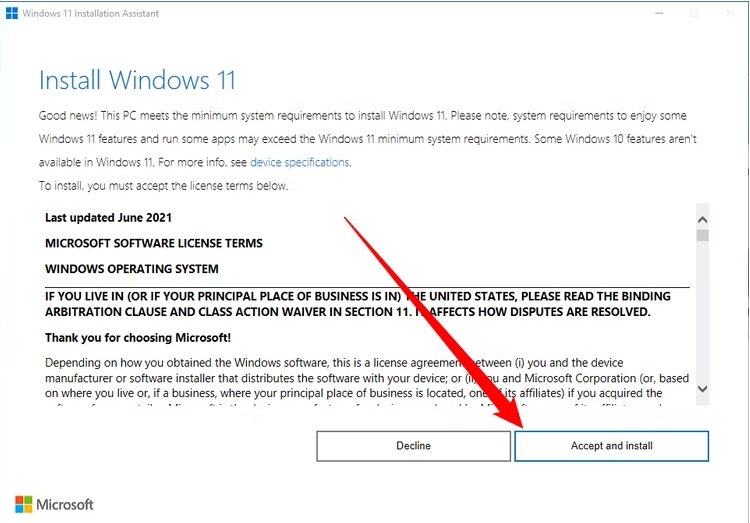
PC가 지원되지 않는 경우 업그레이드하는 방법
PC가 윈도우11 요구 사항을 충족하지 않는 경우 설치 도우미는 지원되지 않는 PC를 사용하고 있다고 알려줍니다. 그러나 지원되지 않는 많은 PC에 윈도우11을 설치하는 방법은 여전히 있습니다.
먼저 윈도우11이 PC를 지원하지 않는 이유를 정확히 아는 것이 도움이 됩니다. 마이크로소프트의 PC 상태 점검 앱을 다운로드하세요. PC가 지원되는지 확인하고 PC가 지원되지 않는 경우 문제가 무엇인지 알려줍니다.
자세한 내용을 알고 나면 지원되지 않는 PC에 윈도우11을 설치하는 방법에 대한 가이드를 따라 문제 해결을 위해 취할 수 있는 구체적인 단계를 알아보세요. 예를 들어 일부 PC에서는 UEFI 펌웨어(BIOS라고도 함)에서 TPM 2.0 또는 보안 부팅을 활성화 하기만 하면 됩니다 . PC에 오래된 CPU가 있거나 TPM 1.2만 있는 것이 문제인 경우 하드웨어 요구 사항을 우회하고 윈도우11을 설치할 수 있는 레지스트리 해킹이 있습니다.
마이크로소프트의 설치 도우미가 지원되지 않는다고 말하더라도 많은 PC는 약간의 조정 후에 Windows 11로 업그레이드할 수 있습니다. 하지만 상당수의 PC에서는 Windows 11을 설치할 수 없습니다. PC가 너무 오래되어 우회할 수 없는 문제가 있는 경우 Microsoft는 2025년 10월까지 보안 업데이트를 통해 윈도우10을 계속 지원 할 것이라는 점을 알아두세요 .
윈도우11이 더 빨리 필요하다면 새 컴퓨터 구입을 고려해 보세요. 지난 몇 년 동안 만들어진 대부분의 컴퓨터는 윈도우11을 실행합니다. 윈도우10이 함께 제공되더라도 빠르고 쉽게 업그레이드할 수 있습니다.
'멋진성이의 지식iN' 카테고리의 다른 글
| 구글 지도 보정하는 방법 (2) | 2023.10.05 |
|---|---|
| 맥 화면 분할 하는 방법 (1) | 2023.10.04 |
| iOS 17 분실한 애플 TV 리모컨 찾는 방법 (1) | 2023.09.21 |
| 갤럭시 폰 뒷면 탭하여 스크린샷 찍는 방법 (1) | 2023.09.13 |
| 웹에서 스레드 사용하는 방법 (1) | 2023.09.08 |



